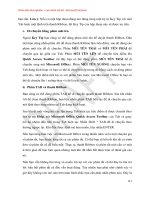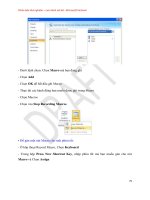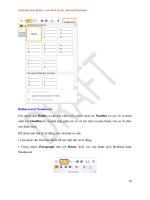Giáo trình Lập trình VB 2010
Bạn đang xem bản rút gọn của tài liệu. Xem và tải ngay bản đầy đủ của tài liệu tại đây (11.56 MB, 261 trang )
GV: Bùi Thị Ngọc Dung
1
HỌC KÌ II:
LẬP TRÌNH VISUAL BASIC
1. Lý thuyết: 25 tiết
2. Thực hành: 50 tiết
3. Kiểm tra: TH
4. Thi: TH
GV: Bùi Thị Ngọc Dung
2
Nội dung
Chương 1: Visual Basic 2010
Chương 2: Các Control cơ bản.
Chương 3: Menu - message
Chương 4: Dữ liệu.
Chương 5: Lập trình căn bản
Chương 6: Class - Function.
Chương 7: Số học.
Chương 8: Mảng.
Chương 9: Chuỗi.
Chương 10: Danh sách - CommonDialog
Chương 11: Bài tập
GV: Bùi Thị Ngọc Dung
3
Chương 1:
VISUAL BASIC 2010
1. Giao diện
2. Form
3. MDIForm
GV: Bùi Thị Ngọc Dung
4
GIỚI THIỆU
Visual: phương pháp được sử dụng giao
diện người dùng.
Basic: ngôn ngữ lập trình đơn giản, dễ hiểu.
GV: Bùi Thị Ngọc Dung
5
VISUAL BASIC 6.0
Dùng các đối tượng có sẵn và hỗ trợ chuột
trong quá trình thiết kế.
Viết lệnh cho từng đối tượng và theo sự kiện.
Là sản phẩm của MS, và có nhiều phiên bản.
Là chương trình 32 bit (Windows 95,…).
GV: Bùi Thị Ngọc Dung
6
Tạo CT với VB
GV: Bùi Thị Ngọc Dung
7
Giao diện
GV: Bùi Thị Ngọc Dung
8
ToolBox
GV: Bùi Thị Ngọc Dung
9
Project Windows Forms
1. Properties (Alt+Enter).
2. Show All File.
3. Refresh.
4. View Code.
5. View Designer.
Dùng để quản lý lớp Form1
GV: Bùi Thị Ngọc Dung
10
View Code
GV: Bùi Thị Ngọc Dung
11
Thao tác với Form
1
Thêm một Form mới vào Project
b1. C1. Vào menu Project | Add New Item …
C2. Chọn công cụ Add New Item trên thanh Standard
b2. Khai báo
+ Categories: chọn Windows Forms
+ Templates: chọn Windows Form
+ Name: đặt tên Form
b3. Nhắp Add
GV: Bùi Thị Ngọc Dung
12
Thao tác với Form
2
Thêm một Form có sẵn vào Project:
b1. Vào menu Project | Add Existing Item …
b2. Chọn Form
b3. Nhắp Add
Xóa bỏ một Form đang có trong Project:
b1. Chọn Form cần gỡ bỏ (ở cửa sổ Solution Explorer)
b2. Vào menu Edit | Delete
Lưu Form:
- Vào menu File | Save Form.cs
- Ctrl + S
GV: Bùi Thị Ngọc Dung
13
Chọn Form thực thi
Project/…properties
GV: Bùi Thị Ngọc Dung
14
Properties của Form
1
Thay đổi thuộc tính của Form bằng mã lệnh:
VD:
This.BackColor=Color.Red
Thay đổi thuộc tính của Form bằng cửa sổ
thuộc tính.
<TenDoiTuongForm>.<TenThuocTinh>=<GiaTri>
GV: Bùi Thị Ngọc Dung
15
Properties của Form
2
Name: frm….
BackColor: màu nền.
BackgroundImage: ảnh nền.
BackgroundImageLayout: vị trí ảnh nền.
Enabled = true / false.
Font: chọn font, size.
ForeColor: màu cho chữ
GV: Bùi Thị Ngọc Dung
16
Properties của Form
3
FormBorderStyle: cách hiển thị border của
form:
– none: không hiển thị thanh title.
– Theo thiết kế: sizeable.
– Theo Fix: single, 3D, Windows.
Icon: hiển thị biểu tượng trên title form.
(*.ico)
ShowIcon = true/false
Locked = true / false.
Opacity: độ trong suốt form (%)
GV: Bùi Thị Ngọc Dung
17
Properties của Form
4
Size = width,height
Text: title của form.
TopMost = true/false: hiển thị vị trí trên bên
trái.
WindowState:
GV: Bùi Thị Ngọc Dung
18
Properties của Form
5
StartPosition: vị trí hiển thị khi load form
1. Góc trái phía trên.
2. Giữa màn hình.
3. Vị trí mặc định của
Windows.
4. Theo đường biên mặc
định của Windows.
5. Nằm giữa cửa sổ gọi
nó.
GV: Bùi Thị Ngọc Dung
19
Phương thức của Form
Một số phương thức phổ biến:
– Show(): thể hiện Form hiện hành.
– ShowDialog(): thể hiện Form lên màn hình dạng
hộp thoại.
– Hide(): ẩn Form đi.
– Close(): đóng Form lại và giải phóng tài nguyên.
Gọi thực thi phương thức:
<TenDoiTuongForm>.<TenPhuongThuc>(ThamSo)
GV: Bùi Thị Ngọc Dung
20
VD - Form
Hiển thị Form:
Tên_form.Show()
Đóng Form:
– Tên_form.Close()
– Me.Close()
Che giấu form:
– Tên_Form.Hide()
– Me.Hide()
GV: Bùi Thị Ngọc Dung
21
Sự kiện của Form
GV: Bùi Thị Ngọc Dung
22
MDIForm
GV: Bùi Thị Ngọc Dung
23
Chuyển Form1 thành con MDIForm
GV: Bùi Thị Ngọc Dung
24
Chương 2:
CONTROL CƠ BẢN
1. Thuộc tính chung
2. Label
3. Textbox
4. Button
GV: Bùi Thị Ngọc Dung
25
Properties chung
1
Name: tên control.
Anchor:
– Có 4 hướng được định nghĩa là: top, bottom, left,
right để cố định (neo).
– Khi control chứa nó thay đổi kích thước thì nó sẽ
bị thay đổi kích thước nếu các hướng left / right /
top / bottom bị cố định (neo).
BackColor: màu nền của control.